Înainte să vezi cum poți să activezi Adaptive Transparency pentru AirPods Pro 1 (1st gen), să vedem puțin ce înseamna această nouă experiență audio.
Din nu știu ce motive, chiar dacă Adaptive Transparency este o caracteristică introdusă pentru caștile audio AirPods Pro 2, odată cu iOS 16.1 această caracteristică a apărud disponibilă și pentru posesorii de AirPods Pro 1st gen.
Update 04.2023: Pentru iOS 16.1 versiunea finală și versiunile ulterioare, Apple a retras caracteristica Adaptive Transparency pentru primul model de AirPods Pro, ramanad exclusiv pentru AirPods Pro 2.
Table of Contents
Ce înseamnă Adaptive Transparency
Odată cu lansarea noii generații AirPods Pro 2, Apple a adus și o nouă caracteristică de filtrare a sunetului ambiental atunci când căștile AirPods Pro sunt în ureche. Cu modul Adaptive Transparency activat, sunetele exterioare puternice sunt blocate, lăsând utilizatorul să audă numai ceea ce este important din exterior.
Sunetele sirenelor de poliție, pompieri, salvare, sunetele produse de șantierele de construcții vor fi blocate, în timp ce veți auzi celelalte sunete din mediul înconjurător.
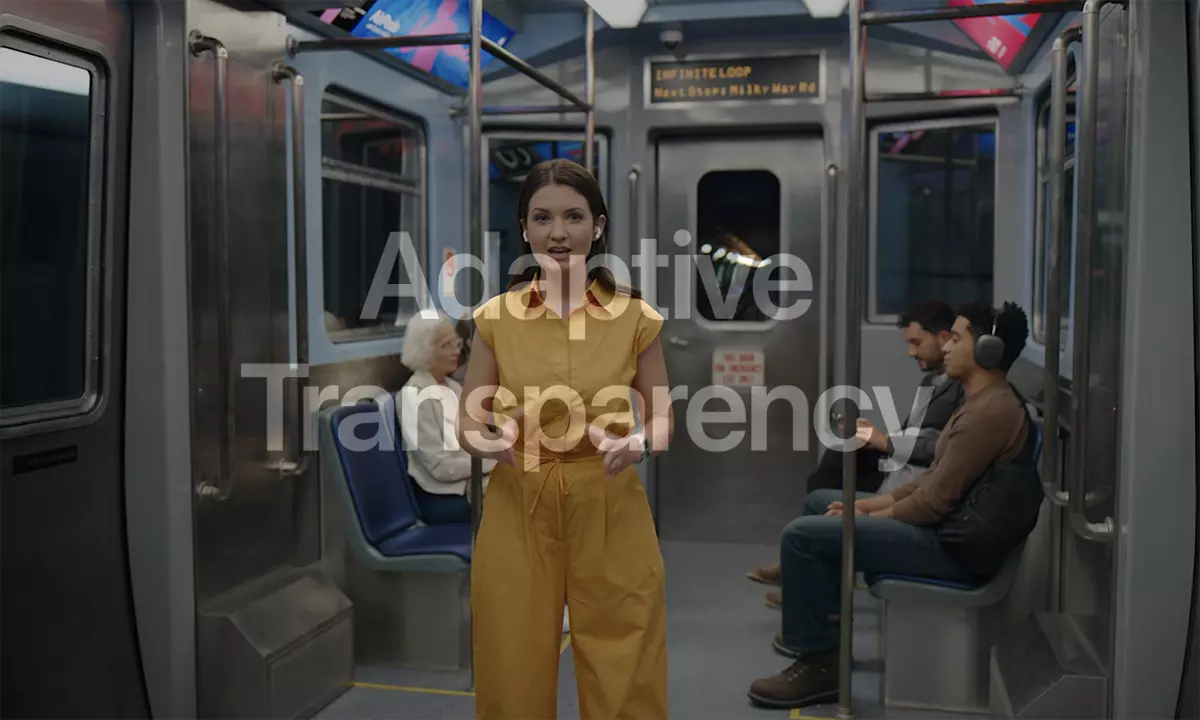
Practic, caracteristica Adaptive Transparency este un mod între Active Noise Cancellation și modul Transparency Mode.
Foarte util, de altfel, în condițiile în care noile AirPods Pro 2 promit un Active Noise Cancellation de două ori mai eficient decât cel existent pe prima generație de AirPods Pro. Asta înseamnă că sunetele exterioare sunt blocate aproape total și puteți asculta muzică fără probleme în metrou, avion sau în alte locuri unde sunteți înconjurat de sunete exterioare puternice.
Cum activezi Adaptive Transparency pentru AirPods Pro 1
Adaptive Transparency a fost anunțată inițial pentru AirPods Pro 2. Apple afirmă că această caracteristică este posibilă datorită noului chip H2. Din câte se pare, odată cu versiunea iOS 16.1 (beta 3), mulți posesori de AirPods Pro 1 au găsit această funcție disponibilă în setările AirPods Pro 1.
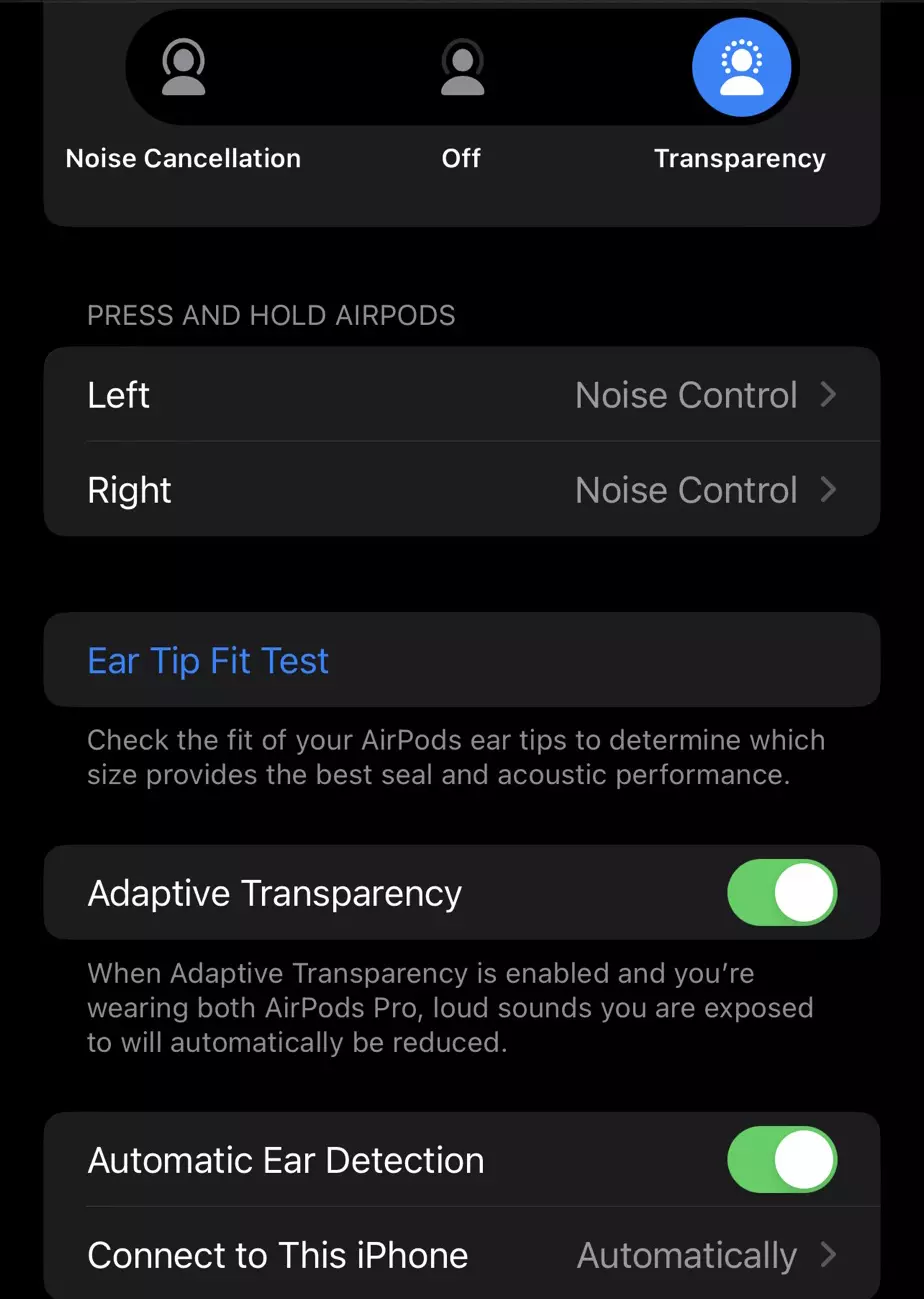
Așadar, dacă vrei să activezi Adaptive Transparency pentru AirPods Pro 1 (prima generație), trebuie să urmați acești pași:
1. Pui căștile AirPods în urechi, apoi mergi în meniul „Settings” la setările pentru AirPods. Odată cu versiunea iOS 16.1 aceste setări apar direct în meniul principal sub contul iCloud.
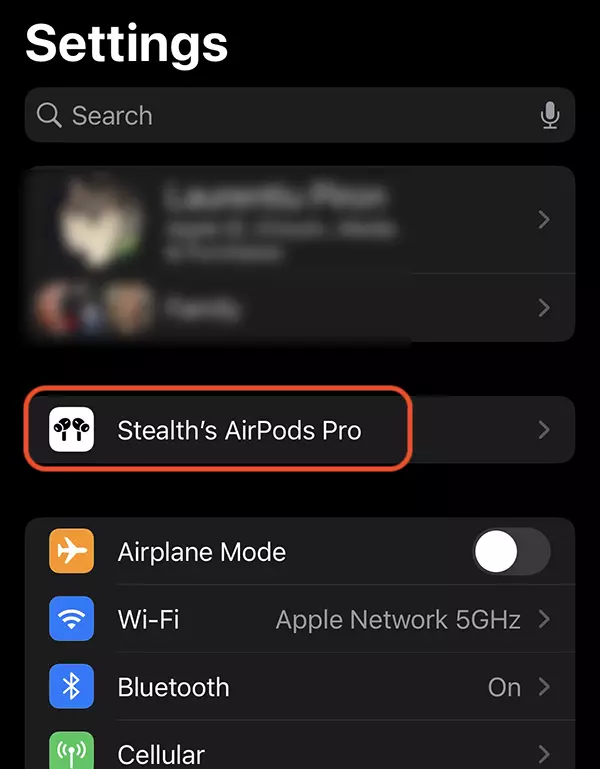
2. Sub opțiunea „Ear Fit Tip Test” găsești și opțiunea prin care poti activa Adaptive Transparency pentru AirPods Pro 1. (a doua imagine din articol).
Așa cum am spus în actualizarea acestui articol, Apple a retras această caracteristică odată cu lansarea versiunii finale iOS 16.1, însă nu este exclus ca aceasta să fie disponibilă din nou.









